Weblogic启动操作手册
weblogic启动服务方法

一.启动服务器方式:1.前台启动:cd /weblogic/user_projects/domains/aixadmmin/bin //进入”bin”目录./startWebLogic.sh 启动管理服务器用户名:weblogic 密码:12345678./startManagedWebLogic.sh beiguan1 http://192.168.10.1:7001启动被管服务器用户名:weblogic 密码:123456782. 后台启动并实现用户名和密码的自动验证cd /weblogic/user_projects/domains/aixadmin/servers/Adminservermkdir securitycd securityvi boot.properties在里面写入:ussername=weblogicpassword=12345678保存后退出启动管理server时可以这样:进入weblogic安装目录下的”bin”目录后执行如下命令:nohup ./startWebLogic.sh >> /weblogic/logs/Admin.out &//注意:”nohup”命令执行后,将忽略输入并把输出(即启动信息)追加到”Admin.out”文件中被管服务器的自动验证启动方式和管理服务器类似,只需把”security”目录拷贝到”servers”下相应的被管服务器名下即可,例如:cp -r security ../beiguan1 //将”security”目录拷贝到父目录下的”beiguan1”目录中启动被管服务器的命令如下:nohup ./startManagedWebLogic.sh beiguan1 http://192.168.10.1:7001 >> /weblogic/logs/beiguan1.out &通过浏览器管理在地址栏输入http://192.168.10.1:7001/console用户名:weblogic 密码:12345678 登录部署应用程序:1.上传应用程序”程序.war”到服务器2.在浏览器输入http://192.168.10.1:7001/console 登录管理控制台3.在左边”环境”下选择”部署”,在左边选”锁定并编辑”使安装选项可用→”安装”→”路径”中输入上传的应用程序所在路径,找到后选中程序名→”下一步”后面的均按时默认选择直到安装完成//注意:部署的服务器选被管服务器,注意与集群相关的配置4.切换到”控制”选项卡→”启动”服务5.切换到”测试”选项卡→选择一个应用测试一下是否可访问6.切换到”监视”选项卡→观察”状态”是否为”Active”, ”活动服务器”有几个, ”会话”有几个。
WebLogic启动及关闭步骤
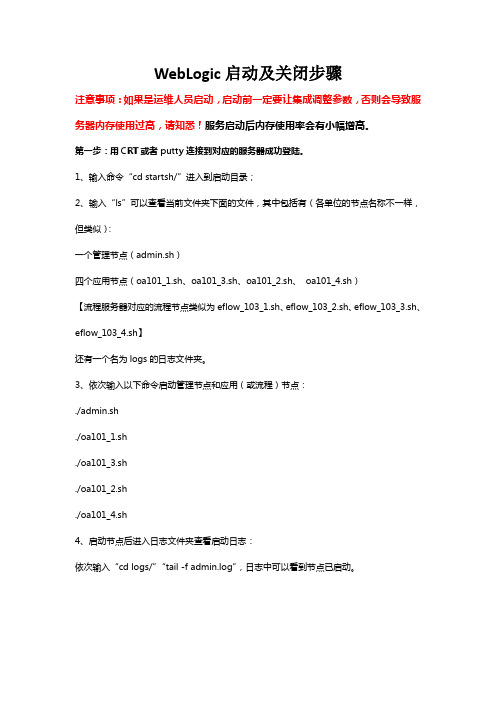
WebLogic启动及关闭步骤注意事项:如果是运维人员启动,启动前一定要让集成调整参数,否则会导致服务器内存使用过高,请知悉!服务启动后内存使用率会有小幅增高。
第一步:用CRT或者putty连接到对应的服务器成功登陆。
1、输入命令“cd startsh/”进入到启动目录;2、输入“ls”可以查看当前文件夹下面的文件,其中包括有(各单位的节点名称不一样,但类似):一个管理节点(admin.sh)四个应用节点(oa101_1.sh、oa101_3.sh、oa101_2.sh、oa101_4.sh)【流程服务器对应的流程节点类似为eflow_103_1.sh、eflow_103_2.sh、eflow_103_3.sh、eflow_103_4.sh】还有一个名为logs的日志文件夹。
3、依次输入以下命令启动管理节点和应用(或流程)节点:./admin.sh./oa101_1.sh./oa101_3.sh./oa101_2.sh./oa101_4.sh4、启动节点后进入日志文件夹查看启动日志:依次输入“cd logs/”“tail -f admin.log”,日志中可以看到节点已启动。
整个启动过程如下图所示:第二步:查看节点开启情况:在ie中输入:http://10.118.250.101:8101/OAconsole地址为对应服务器的IP,账号和密码分别为weblogic/nfdw2013;登录后的界面如下所示:点击上图红色框中的OK字体查看节点的开启情况,如下图:第四步:关闭节点(最好先关闭应用节点再关闭服务节点)在图中点击“控制”,进入下图界面选择要关闭的应用节点,选择选项“关闭”中的“立即强制关闭”,页面跳转到下图,选择“是”关闭应用节点后,按照上述方法再将管理节点关闭,会出现下图界面此时日志的界面中会显示节点已关闭。
WEBLOGIC的安装、配置和启动

WEBLOGIC的安装、配置和启动WEBLOGIC的安装、配置和启动⼀、软件安装1. 安装前的准备⼯作1.1 ⾸先请确认您要安装的WebLogic版本所在的平台已通过了BEA的认证,完整的认证平台列表请参考1.2 确定⼀个安装⽬录,建议该⽬录下⾄少有1个G的空间,可单独创建个逻辑卷和⽂件系统1.3 创建⼀个BEA⽤户组帐号1.4 创建⼀个weblogic⽤户帐号2. 安装步骤WebLogic在AIX平台下的安装⽅法⼀般有三种:图形窗⼝模式,控制台模式,⽆⼈守护安装模式。
由于控制台模式的使⽤最为⼴泛且不受任何其它硬件条件的限制(所以我们这⾥只介绍控制台安装模式。
2.1 安装JRE环境WebLogic安装程序需要JRE的⽀持,根据安装平台的不同,WebLogic的安装介质也分为两类,⼀种⾃带了JRE(后缀名为.bin),⼀种需要下载平台⼚商所提供的JRE环境(后缀名为.jar),以WebLogic Server 8.1 with SP2为例,⽬前所⽀持的UNIX/LINUX平台如下所⽰(截⽌2004.2.23) WebLogic Server 8.1 with SP2⽀持平台是否⾃带JDKHP-UX (11.0,11.i, PA-RISC) YESSun Solaris (8, 9, SPARC) YESRed Hat Enterprise Linux (2.1, Pentium) YESRed Hat Enterprise Linux (2.1, Itanium) YESSuSE SLES (8, Pentium) YESUnited Linux (1.0, Pentium) YESIBM AIX (5.1, 5.2) NO⾸先要下载和操作系统以及WEBLOGIC相匹配JDK版本,最好是经过BEA认证的版本。
可查询以下链接;在AIX上安装JDK要注意以下步骤:安装后要修改环境变量/etc/environment⽂件,将PATH中Java部分更改为新安装的Java版本(Java131或Java14),并重新Login后⽣效!否则系统会使⽤原有的Java130环境,在安装weblogic7.0以上版本时会⾃动退回到提⽰符下。
weblogic安装及部署
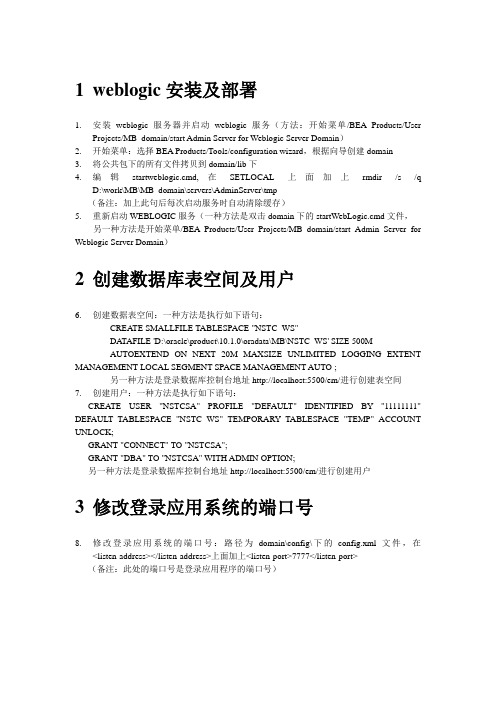
1weblogic安装及部署1.安装weblogic服务器并启动weblogic服务(方法:开始菜单/BEA Products/UserProjects/MB_domain/start Admin Server for Weblogic Server Domain)2.开始菜单:选择BEA Products/Tools/configuration wizard,根据向导创建domain3.将公共包下的所有文件拷贝到domain/lib下4.编辑startweblogic.cmd,在SETLOCAL上面加上rmdir /s /qD:\work\MB\MB_domain\servers\AdminServer\tmp(备注:加上此句后每次启动服务时自动清除缓存)5.重新启动WEBLOGIC服务(一种方法是双击domain下的startWebLogic.cmd文件,另一种方法是开始菜单/BEA Products/User Projects/MB_domain/start Admin Server for Weblogic Server Domain)2创建数据库表空间及用户6.创建数据表空间:一种方法是执行如下语句:CREA TE SMALLFILE TABLESPACE "NSTC_WS"DA TAFILE 'D:\oracle\product\10.1.0\oradata\MB\NSTC_WS' SIZE 500MAUTOEXTEND ON NEXT 20M MAXSIZE UNLIMITED LOGGING EXTENT MANAGEMENT LOCAL SEGMENT SPACE MANAGEMENT AUTO ;另一种方法是登录数据库控制台地址http://localhost:5500/em/进行创建表空间7.创建用户:一种方法是执行如下语句:CREA TE USER "NSTCSA" PROFILE "DEFAULT" IDENTIFIED BY"11111111" DEFAULT TABLESPACE "NSTC_WS" TEMPORARY TABLESPACE "TEMP" ACCOUNT UNLOCK;GRANT "CONNECT" TO "NSTCSA";GRANT "DBA" TO "NSTCSA" WITH ADMIN OPTION;另一种方法是登录数据库控制台地址http://localhost:5500/em/进行创建用户3修改登录应用系统的端口号8.修改登录应用系统的端口号:路径为domain\config\下的config.xml文件,在<listen-address></listen-address>上面加上<listen-port>7777</listen-port>(备注:此处的端口号是登录应用程序的端口号)4创建数据源9.利用Weblogic控制台创建数据源,登录地址:http://localhost:7777/console/(依据向导创建数据源,数据源名在domain\config\下的config.xml文件中找)(用户名:weblogic 密码:11111111)10.Weblogic控制台,点击“Services/JDBC/Data Sources”进入如下页面:5修改配置文件11.修改配置应用文件,找到domain\webapps\webgate\WEB-INF下的web.xml文件里的<param-value>ENI,WST,WCL,BMS,CCFM</param-value>(根据实际情况,有几个应用加载几个,否则登录系统会提示找不到应用程序“·原因:加载具体的web应用时异常找不到web应用:'/BPC'如有疑问请联系系统管理员。
weblogic常用功能操作指南V1.1
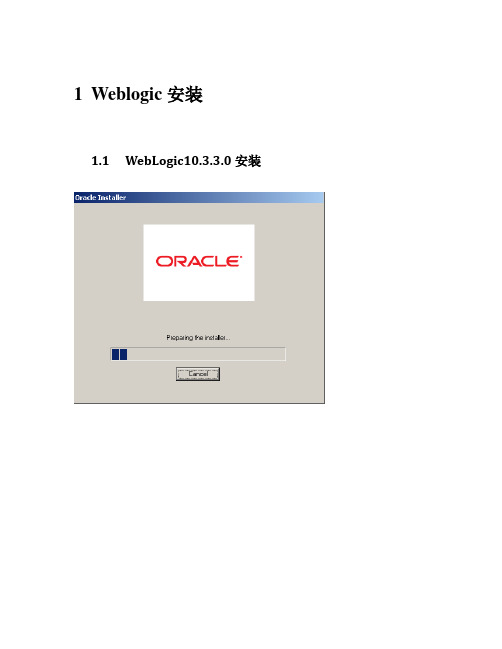
Weblogic安装1.1WebLogic10.3.3.0安装点“Getting started with WebLogic Server 10.3.3”密码为:weblogic1234启动D:\Oracle\Middleware\WebLogic\user_projects\domains\utrustdomain\bin\startWebLogic.cmd,启动完成后,在浏览器中,敲入:http://localhost:7001/console后,出现如下图页面输入账号密码:weblogic/weblogic1234后,点<登录>出现如下页面:Domain创建第一步:执行 /weblogic/wls10/wlserver_10.3/common/bin/config.sh 脚本第二步:选择 1或者回车第三步:回车第四步: 选择1、2、3 修改 weblogic控制台的账号第五步:选择开发模式(如果是生产环境请选择 Production Mode)第六步:选择默认的jdk第七步:如果默认使用7001端口就直接回车或者选择2如果想修改端口号等信息就选择1回车回车回车一直回车下去第七步:输入domian新建的地址: /echnweb/domains第八步:输入新建domain名字第九步:回车新建serverServer创建在weblogic控制台进行操作:1、点击servers New2、修改server名称和端口3、完成启动脚本编写1、cd /chnesb/domains/openplatform_domain/bin2、cp startManagedWebLogic.sh startManagedWebLogic40000.sh3、编辑startManagedWebLogic40000.sh,在脚本中增加SERVER_NAME、和修改WLS_USER、WLS_PW值(推荐是用Beyond Compare工具修改)4、新建启停脚本启动脚本:start40000.shnohup /chnesb/domains/openplatform_domain/bin/startManagedWebLogic40000.sh2>&1 >/chnesb/logs/console40000.log & tail -f /chnesb/logs/console40000.log停止脚本:stop40000.shps -ef|grep openplatform_domain|egrep "Server40000" |grep -v grep|grep -v egrep|awk '{print $2}' |xargs kill -9备注:grep openplatform_domain 中的openplatform_domain是在/chnesb/domains/openplatform_domain/bin/startWebLogic.sh中进行修改,新增openplatform_domain变量。
linux启动Weblogic
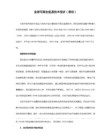
使用命令tail -f 文本文件名即可监视远程文件的变动情况,例如要监视Weblogic某一域的日志输出只需要输入命令:tail -f nohup.out
用ssh工具连接linux,按以下步骤操作执行。
1、用oracle用户登录进去。
2、export ORACLE_SID=QS5100J; 指定oracle数据库的instance的名称。“QS5100J”为oracle的sid名称。
3、sqlplus /nolog 连接到数据库的sqlplus中。
4、connect /as sysdba; 出现“Connected to an idle instance.”停止连接到数据库的应用。
输入: lsnrctl start
3、查看是否启动成功
su - oracle
ps -ef|grep oracle
4、查看oracle监听状态
su - oracle
lsnrctl status
------------------------------------------------------------------------------------
(1) 以oracle身份登录数据库,命令:su – oracle
(2) 进入Sqlplus控制台,命令:sqlplus /nolog
(3) 以系统管理员登录,命令:connect / as sysdba
(4) 启动数据库,命令:startup
(5) 如果是关闭数据库,命令:shutdown immediate
使用 Xmanager Enterprise工具登陆Linux 在xterm下找到weblogic安装目录 如:
weblgoic使用手册
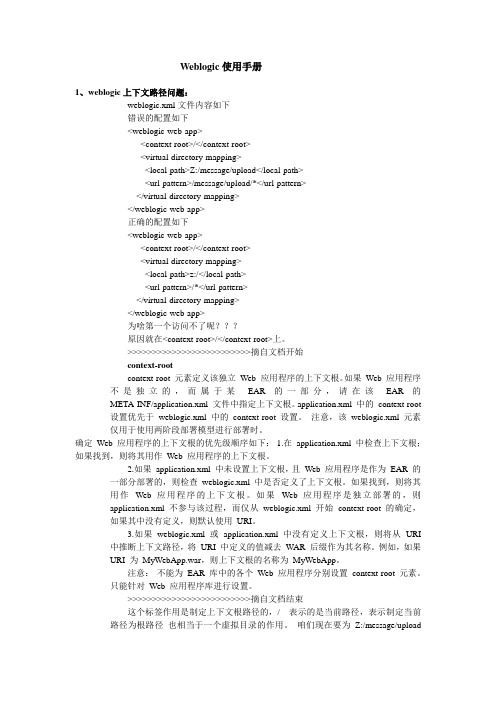
Weblogic使用手册1、weblogic上下文路径问题:weblogic.xml文件内容如下错误的配置如下<weblogic-web-app><context-root>/</context-root><virtual-directory-mapping><local-path>Z:/message/upload</local-path><url-pattern>/message/upload/*</url-pattern></virtual-directory-mapping></weblogic-web-app>正确的配置如下<weblogic-web-app><context-root>/</context-root><virtual-directory-mapping><local-path>z:/</local-path><url-pattern>/*</url-pattern></virtual-directory-mapping></weblogic-web-app>为啥第一个访问不了呢???原因就在<context-root>/</context-root>上。
>>>>>>>>>>>>>>>>>>>>>>>>>摘自文档开始context-rootcontext-root 元素定义该独立Web 应用程序的上下文根。
如果Web 应用程序不是独立的,而属于某EAR 的一部分,请在该EAR 的META-INF/application.xml 文件中指定上下文根。
Weblogic简介、服务启停、部署
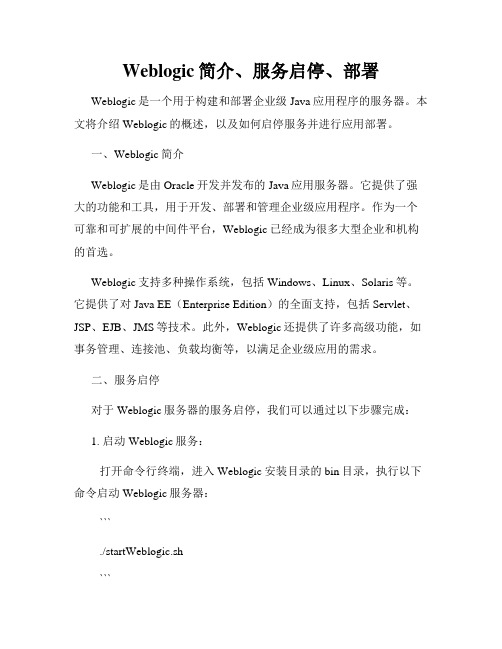
Weblogic简介、服务启停、部署Weblogic是一个用于构建和部署企业级Java应用程序的服务器。
本文将介绍Weblogic的概述,以及如何启停服务并进行应用部署。
一、Weblogic简介Weblogic是由Oracle开发并发布的Java应用服务器。
它提供了强大的功能和工具,用于开发、部署和管理企业级应用程序。
作为一个可靠和可扩展的中间件平台,Weblogic已经成为很多大型企业和机构的首选。
Weblogic支持多种操作系统,包括Windows、Linux、Solaris等。
它提供了对Java EE(Enterprise Edition)的全面支持,包括Servlet、JSP、EJB、JMS等技术。
此外,Weblogic还提供了许多高级功能,如事务管理、连接池、负载均衡等,以满足企业级应用的需求。
二、服务启停对于Weblogic服务器的服务启停,我们可以通过以下步骤完成:1. 启动Weblogic服务:打开命令行终端,进入Weblogic安装目录的bin目录,执行以下命令启动Weblogic服务器:```./startWeblogic.sh```2. 关闭Weblogic服务:在运行Weblogic服务器的终端中按下Ctrl+C或者执行以下命令关闭Weblogic服务器:```./stopWeblogic.sh```这样我们就可以轻松地启动和关闭Weblogic服务。
三、部署应用Weblogic提供了各种部署应用程序的方式,包括通过管理控制台、Weblogic部署工具、自动化脚本等。
以下是通过管理控制台进行应用部署的步骤:1. 打开Weblogic管理控制台:在浏览器中输入"http://localhost:7001/console",进入Weblogic管理控制台。
2. 登录管理控制台:使用正确的用户名和密码登录到管理控制台。
3. 创建一个Web应用:在管理控制台中,点击"部署",然后选择"安装"。
WebLogic启动及关闭步骤
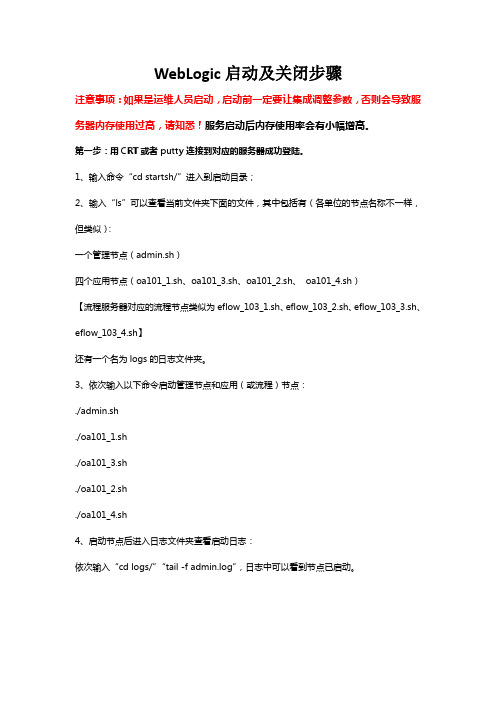
WebLogic启动及关闭步骤注意事项:如果是运维人员启动,启动前一定要让集成调整参数,否则会导致服务器内存使用过高,请知悉!服务启动后内存使用率会有小幅增高。
第一步:用CRT或者putty连接到对应的服务器成功登陆。
1、输入命令“cd startsh/”进入到启动目录;2、输入“ls”可以查看当前文件夹下面的文件,其中包括有(各单位的节点名称不一样,但类似):一个管理节点(admin.sh)四个应用节点(oa101_1.sh、oa101_3.sh、oa101_2.sh、oa101_4.sh)【流程服务器对应的流程节点类似为eflow_103_1.sh、eflow_103_2.sh、eflow_103_3.sh、eflow_103_4.sh】还有一个名为logs的日志文件夹。
3、依次输入以下命令启动管理节点和应用(或流程)节点:./admin.sh./oa101_1.sh./oa101_3.sh./oa101_2.sh./oa101_4.sh4、启动节点后进入日志文件夹查看启动日志:依次输入“cd logs/”“tail -f admin.log”,日志中可以看到节点已启动。
整个启动过程如下图所示:第二步:查看节点开启情况:在ie中输入:http://10.118.250.101:8101/OAconsole地址为对应服务器的IP,账号和密码分别为weblogic/nfdw2013;登录后的界面如下所示:点击上图红色框中的OK字体查看节点的开启情况,如下图:第四步:关闭节点(最好先关闭应用节点再关闭服务节点)在图中点击“控制”,进入下图界面选择要关闭的应用节点,选择选项“关闭”中的“立即强制关闭”,页面跳转到下图,选择“是”关闭应用节点后,按照上述方法再将管理节点关闭,会出现下图界面此时日志的界面中会显示节点已关闭。
weblogic使用手册
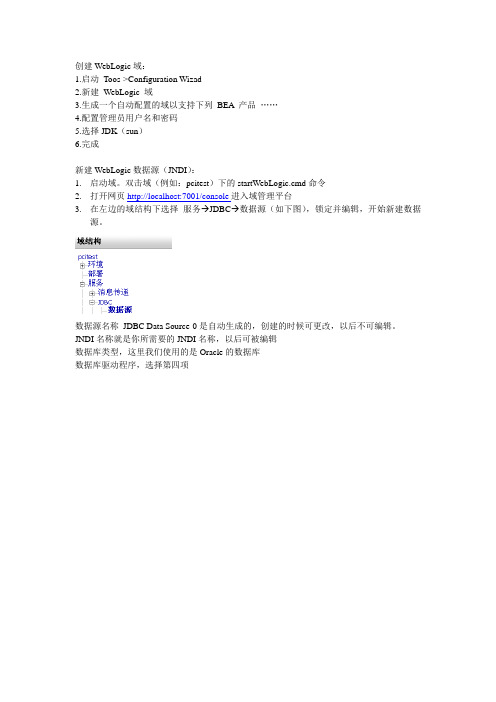
创建WebLogic域:
1.启动Toos->Configuration Wizad
2.新建WebLogic 域
3.生成一个自动配置的域以支持下列BEA 产品……
4.配置管理员用户名和密码
5.选择JDK(sun)
6.完成
新建WebLogic数据源(JNDI):
1.启动域。
双击域(例如:pcitest)下的startWebLogic.cmd命令
2.打开网页http://localhost:7001/console进入域管理平台
3.在左边的域结构下选择服务→JDBC→数据源(如下图),锁定并编辑,开始新建数据
源。
数据源名称JDBC Data Source-0是自动生成的,创建的时候可更改,以后不可编辑。
JNDI名称就是你所需要的JNDI名称,以后可被编辑
数据库类型,这里我们使用的是Oracle的数据库
数据库驱动程序,选择第四项
下一步:
创建JDBC数据源,输入数据库名称,主机名,端口,数据库用户名,密码,如下图所示。
下一步,跳转到下一步后页面如下,此时可以进行连接测试
会在最上边显示出测试结果
进入下一步选择目标
完成编辑
此时先别着急着走开,需要激活更改,至此,一个JNDI成功建成。
部署
1.在域结构中选择部署,锁定并编辑。
定位到模块所在的位置
选择要部署的模块进入下一步,选择定位方式。
选择将此部署安装为应用程序
进入下一步接受默认即可
下一步
完成
保存后激活更改。
启动应用
选择相应模块→启动→为所有请求提供服务
选择“是”。
Weblogic使用手册大全详解(中文)
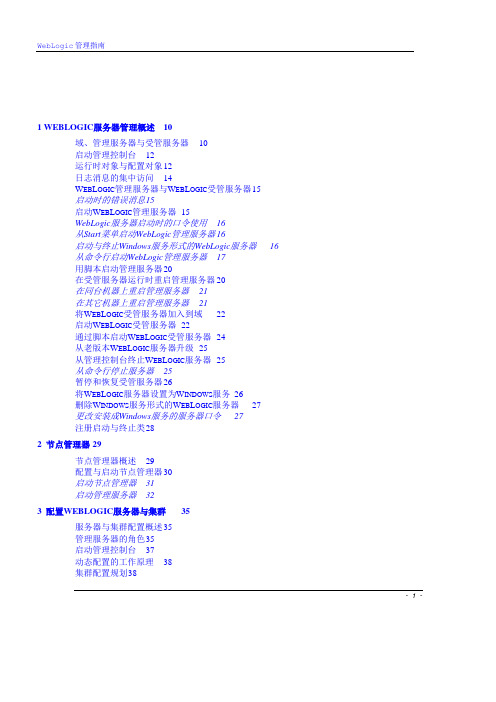
1 WEBLOGIC服务器管理概述10域、管理服务器与受管服务器10启动管理控制台12运行时对象与配置对象12日志消息的集中访问14W EB L OGIC管理服务器与W EB L OGIC受管服务器15启动时的错误消息15启动W EB L OGIC管理服务器15WebLogic服务器启动时的口令使用16从Start菜单启动WebLogic管理服务器16启动与终止Windows服务形式的WebLogic服务器16从命令行启动WebLogic管理服务器17用脚本启动管理服务器20在受管服务器运行时重启管理服务器 20在同台机器上重启管理服务器21在其它机器上重启管理服务器21将W EB L OGIC受管服务器加入到域22启动W EB L OGIC受管服务器22通过脚本启动W EB L OGIC受管服务器 24从老版本W EB L OGIC服务器升级 25从管理控制台终止W EB L OGIC服务器 25从命令行停止服务器25暂停和恢复受管服务器26将W EB L OGIC服务器设置为W INDOWS服务26删除W INDOWS服务形式的W EB L OGIC服务器27更改安装成Windows服务的服务器口令27注册启动与终止类282 节点管理器 29节点管理器概述29配置与启动节点管理器30启动节点管理器31启动管理服务器323 配置WEBLOGIC服务器与集群35服务器与集群配置概述35管理服务器的角色35启动管理控制台37动态配置的工作原理38集群配置规划38- 1 -服务器配置任务列表39集群配置列表41新建一个域42概述43监控服务器44终止或暂停服务器45性能45集群数据46服务器安全46JMS 47JTA 47监控JDBC连接池 47管理控制台的M ONITORING页面一览表484 用日志消息管理WEBLOGIC服务器51日志子系统概述51本地服务器的日志文件53启动日志53客户端日志54日志文件的格式54消息属性54消息目录55消息的严重级别55消息调试56浏览日志文件56查看日志56创建域日志过滤器575 分发应用58分发格式58用管理控制台分发应用58步骤1:配置与分发应用59步骤2:分发应用组件 59分发顺序61自动分发62启用或禁用自动部署62动态分发64启用与禁用自动分发64自动分发展开目录格式的应用64卸载或重新分发被自动分发的应用656 配置WEBLOGIC服务器的WEB组件66- 2 -概述66HTTP参数66配置监听端口67W EB应用68Web应用与集群68指定缺省的Web应用68配置虚拟主机70虚拟主机与缺省Web应用70设置虚拟主机71W EB L OGIC服务器如何解析HTTP请求72设置HTTP访问日志73日志回旋(Log Rotation)73使用管理控制台设置HTTP访问日志 73普通日志格式74使用扩展日志格式75防止“POST拒绝服务”攻击80设置W EB L OGIC服务器的HTTP隧道 81配置HTTP隧道连接81建立客户端与WebLogic服务器之间的连接82用本地I/O提供静态文件服务(只适用于W INDOWS)827 代理对另一个HTTP服务器的请求 84概述84设置从服务器的代理84代理S ERVLET的分发描述符示例858 代理对WEBLOGIC集群的请求87概述87设置H TTP C LUSTER S ERVLET 87H TTP C LUSTER S ERVLET的分发描述符示例889 91配置W EB应用的安全性91设置对Web应用的授权91多Web应用、Cookies与身份验证92限制对Web应用资源的访问92在servlet中使用用户和角色94配置W EB应用的外部资源96在W EB应用中引用EJB S97配置会话管理98HTTP会话属性98- 3 -会话超时98配置会话Cookies 99使用长效cookies 99配置持久化会话100通用属性100使用基于内存的、单服务器的、非复制的持久存储 101使用基于文件的持久存储101使用基于数据库的持久存储 102使用URL重写103URL重写的编码指南104URL重写与无线访问协议(WAP) 104使用字符集与POST数据10410 配置APACHE-WEBLOGIC服务器插件106概述106平台支持107安装库107配置HTTPD.CONF文件109通过URL代理109通过MIME文件类型代理110A PACHE-W EB L OGIC S ERVER插件的参数110使用SSL协议112与SSL-A PACHE配置有关的问题 113H TTPD.CONF文件示例114配置文件示例115使用WebLogic集群的例子115不使用WebLogic集群的例子115配置虚拟主机的例子116分发A PACHE-W EB L OGIC S ERVER插件11611 配置MICROSOFT-IIS插件117概述117连接池以及保持活动状态117安装库118更新IIS设置使请求转给W EB L OGIC118创建IIS P ROXY.INI文件119文件扩展名方式的请求代理 122路径方式的请求代理123.ini文件示例123使用SSL 124将SERVLETS请求转交给W EB L OGIC服务器处理125- 4 -安装测试12612 配置NETSCAPE插件127概述127连接池和保持激活127插件的配置128步骤1:复制库128步骤2:设置obj.conf文件128步骤3:更改MIME.types文件132步骤4:分发与测试NSAPI插件 132参数132使用SSL协议135有关W EB L OGIC服务器集群失败转移的注意事项1360BJ.CONF文件示例(不使用W EB L OGIC集群的情况)136OBJ.CONF文件(使用W EB L OGIC集群的情况) 13813 安全管理141安全配置概述141改变系统口令143指定一个安全域143配置缓存域144配置LDAP安全域147配置Windows NT安全域151配置UNIX安全域 153配置RDBMS安全域154安装一个定制安全域155测试代用安全域与定制安全域156迁移安全域157定义用户157定义用户组159定义虚拟机的用户组159定义ACL 160配置SSL协议161获得私钥与数字证书162保存私钥与数字签名164定义可靠的证书管理机构165定义SSL协议的配置字段165配置双向验证167C ONFIGURING RMI OVER IIOP OVER SSL(TBD)168口令的保护168安装审计提供者170- 5 -安装连接过滤器170设置J AVA安全管理器171配置安全上下文传播17314 管理事务176事务管理概述176配置事务177事务的监控与日志记录178将服务器迁移到另一台机器中17815 管理JDBC连接180用管理控制台管理JDBC 180JDBC配置指南180JDBC配置概述181配置JDBC驱动程序182连接池187设置连接池187管理连接池188多池188创建多池188管理多池188数据源189创建数据源189数据源管理18916 管理JMS 191配置JMS 191配置连接工厂192配置模板193配置收信方主键193配置备份库194配置JMS服务器195配置收信方195配置会话池196配置连接使用者197监控JMS 197恢复失败的W EB L OGIC服务器198重启或替换WebLogic服务器198编程考虑19917 管理JNDI 200- 6 -将对象装载到JNDI树200查看JNDI树20018 管理WEBLOGIC J2EE连接器构架201W EB L OGIC J2EE连接器构架概述201安装资源适配器202配置与部署资源适配器202配置与部署资源适配器202查看已部署的资源适配器203卸载已部署的资源适配器203删除一个资源适配器204查看元素与属性205监控连接池与参数205编辑资源适配器分发描述符 20519 管理WEBLOGIC服务器许可证208安装W EB L OGIC许可证208更新许可证208A 使用WEBLOGIC JAVA工具210A PPLET A RCHIVER210语法211C ONVERSION211D ER2PEM211例子212DBPING212语法212D EPLOY212参数212Actions(从下表中选一个) 213其它参数213选项213例子213GET P ROPERTY 215语法215例子215LOG T O Z IP216语法216例子217M ULTICAST T EST217语法218例子218- 7 -MYIP219语法219例子219P EM2DER 219语法219例子220S CHEMA220语法220例子220SHOW L ICENSES221语法221SYSTEM221语法221例子221T3DBPING222语法222VERBOSE T O Z IP222语法223UNIX上的例子223NT上的例子223VERSION223语法223例子223WRITE L IENSE224语法224例子224B WEBLOGIC服务器的命令行接口参考226命令行接口简介226Before You Begin 226使用W EB L OGIC服务器命令227语法227参数227W EB L OGIC服务器管理命令参考228CONNECT 229HELP 229LICENSES 230LIST 230LOCK 231PING 231SERVERLOG 232SHUTDOWN 233THR EAD_DUMP 233- 8 -unlock 234VERSION 234M BEAN管理命令参考235CREATE命令 235DELETE命令 236GET命令237INVOKE命令 238SET命令239配置及管理连接池的命令240命令的名字240WEB服务器插件的参数241概述241W EB SERVER插件的一般参数241W EB SERVER插件的SSL参数245- 9 -1WebLogic服务器管理概述本章将介绍WebLogic服务器的管理工具,内容如下:✓域、管理服务器以及受管理的服务器✓启动管理控制台✓运行时对象与配置对象✓对日志消息的集中访问BEA WebLogic Server™包含了许多互相关联的资源。
设置weblogic开机启动

设置weblogic开机启动1、在/etc/rc.d/init.d目录下建立文件如qlyx[root@ttygzw ~]# cd /etc/rc.d/init.d/[root@ttygzw init.d]# touch qlyx2、编辑qlyx3[root@ttygzw ~] # chmod 700 /etc/init.d/qlyx[root@ttygzw ~] # chmod +x /etc/init.d/qlyx4、添加weblogic为系统服务,并在35模式下启动[root@Tester init.d]#/sbin/chkconfig --add qlyx[root@Tester init.d]#/sbin/chkconfig --level 35 qlyx on[root@Tester init.d]#chkconfig –list |grep qlyx5、建立服务连接:要在重新启动时停止weblogic,我们需要以下连结∶[root@js-oracle init.d]# ln -s ../init.d/qlyx /etc/rc.d/rc0.d/K01qlyx[root@js-oracle init.d]# ln -s ../init.d/qlyx /etc/rc.d/rc1.d/K01qlyx[root@js-oracle init.d]# ln -s ../init.d/qlyx/etc/rc.d/rc6.d/K01qlyx系统启动时启动weblogic,我们需要以下连结∶[root@js-oracle init.d]# ln -s ../init.d/qlyx/etc/rc.d/rc2.d/S99qlyx[root@js-oracle init.d]# ln -s ../init.d/qlyx /etc/rc.d/rc3.d/S99qlyx[root@js-oracle init.d]# ln -s ../init.d/qlyx/etc/rc.d/rc4.d/S99qlyx[root@js-oracle init.d]# ln -s ../init.d/qlyx /etc/rc.d/rc5.d/S99qlyx6、给日志添加权限[root@ttygzw ~] #cd/home/weblogic/Oracle/Middleware/user_projects/domains/qlyx/base_domain/bin/ [root@ttygzw bin]# touch qlyx.log[root@ttygzw bin]# chown weblogic:weblogic qlyx.log7、重启查看是否开机启动[root@Tester bin]#chkconfig –list |grep qlyx[root@ttygzw bin]reboot8、重启完查看weblogic是否启动。
Weblogic重启

一、维护说明1.启动关闭Weblogic服务(下述操作远程到服务器上即可,不必到机房)。
(一)、使用SSH连接服务器,切换到目录/app/Oracle/bea/user_projects/domains/mydomain/bin下,重启weblogic中间件之前先把weblogic服务关闭。
(二)、关闭weblogic服务之后,在重启weblogic服务之前,先把缓存清空,也用cd命令切换到/app/Oracle/bea/user_projects/domains/mydomain/servers/AdminServer/tmp/_WL _user下,使用rm –rf *命令删除_WL_user文件夹下的mydomain等缓存。
注:使用rm –rf *命令删除文件时,一定要注意目录是否进入正确,该命令是级联删除,效果是删除该目录下的所有文件,并且不可恢复。
(三)、启动weblogic服务切换到目录/app/Oracle/bea/user_projects/domains/mydomain/bin>下,使用ll命令显示该目录下文件信息,然后使用nohup ./startWebLogic.sh命令重启weblogic 服务。
二、维护常用命令1.ls :显示当前目录下的文件及文件夹。
2.cd :转换目录。
例如:cd /app/dscg 将当前目录转至/app/dscg目录。
3.cp :拷贝文件及文件夹命令。
例如:cp /app/a.txt /app/dscg/a.txt 将文件a.txt从/app/目录拷贝至/app/dscg/目录下。
4.su :切换当前用户命令。
例如:su – arcims切换当前用户到arcims用户。
5.mv :移动文件或文件夹命令。
例如:mv /app/a.txt /app/dscg/a.txt,将文件a.txt移动(剪切)至/app/dscg/目录下。
6.vi:编辑文件文件命令。
weblogic启动说明
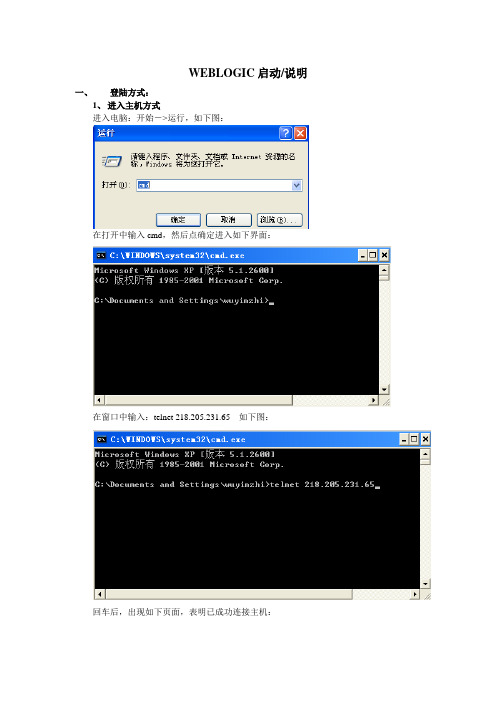
WEBLOGIC启动/说明一、登陆方式:1、进入主机方式进入电脑:开始->运行,如下图:在打开中输入cmd,然后点确定进入如下界面:在窗口中输入:telnet 218.205.231.65 如下图:回车后,出现如下页面,表明已成功连接主机:在login:后面输入oracle 回车,在Pssword:后输入kefkhfjehf@&%^$!!!fdhf 回车,出现如下页面,表明已经登到65主机。
在上述窗口中提示符下输入:telnet 192.168.1.201 回车。
在login:后面输入bea 回车,在Pssword:后输入bbeeaa 回车,出现如下页面,表明已经登到88主机。
在上述窗口中切换root用户:命令:su – root 回车如图:在上图中的Password:输入密码:eidfasdkf!@&%^#Iieheee 回车出现“[root@app root]#”表明已切换成功。
在上述窗口中,输入:cd /usr/local/bea/bea816/user_projects/domains/domain816进入WEBLOGIC启动目录。
然后用命令pwd 查看下目前所在目录,若结果输入为如下结果为:/usr/local/bea/bea816/user_projects/domains/domain816 ,如下图:则表明已经进入成功,否则,需要重新操作上个窗口操作。
正确结果二、WEBLOGIC单个服务查看、停止和启动。
A>管理服务console,在/usr/local/bea/bea816/user_projects/domains/domain816目录查找weblogic.Server进程命令:ps –ef|grep weblogic.Server如下图:则上图中17070 和17046 为weblogic.Server的进程ID。
杀掉weblogic.Server进程ID命令:kill –9 进程ID (如上图中ID为7372 7326,则用kill –9 7372 7326)。
weblogic操作手册剖析
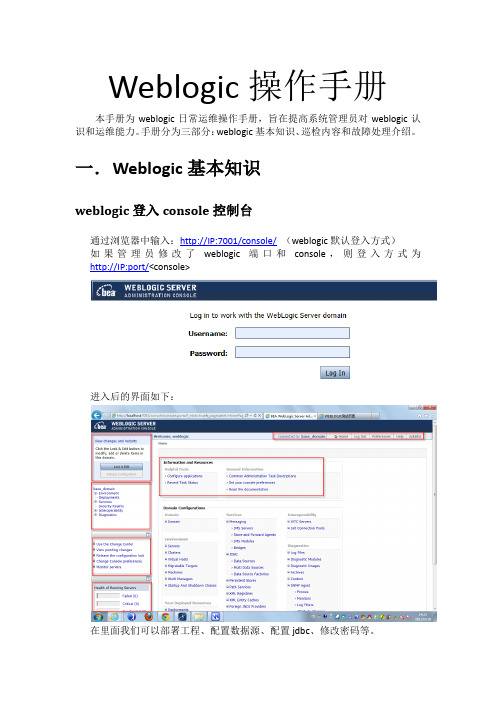
Weblogic操作手册本手册为weblogic日常运维操作手册,旨在提高系统管理员对weblogic认识和运维能力。
手册分为三部分:weblogic基本知识、巡检内容和故障处理介绍。
一.W eblogic基本知识weblogic登入console控制台通过浏览器中输入:http://IP:7001/console/(weblogic默认登入方式)如果管理员修改了weblogic端口和console,则登入方式为http://IP:port/<console>进入后的界面如下:在里面我们可以部署工程、配置数据源、配置jdbc、修改密码等。
启动和停止服务启动AdminServer:/bea/weblogic/user_projects/domains/<域名>/bin/startWebLogic.sh (startWebLogic.cmd)启动ManagedServer/bea/weblogic/user_projects/domains/<域名>/bin/startManagedServer.sh (startManagedServer.cmd) <server_name > http://IP:port/console如果是后台启动:nohup 命令>日志文件&停止:1)/bea/weblogic/user_projects/domains/域名/bin/stopWebLogic.sh (stopWebLogic.cmd)2)Unix查找Weblogic的系统进程并杀之ps -ef |grep javakill 进程ID二.巡检内容巡检周期Weblogic巡检周期为每季度巡检一次,并出相应的巡检报告。
weblogic范围首先对weblogic信息进行统计,确定weblogic巡检的个数和一些基本信息。
操作系统层面信息行分析!Weblogic管理控制台基本信息>Servers)>General)>>> Threads)>ng> JTA)正常说明:这里主要是检查weblogic的健康状态和每一个server的内存使用情况,发现健康异常则联系应用开发商一起分析。
Linux 环境下启动weblogic

Linux 环境下启动/关闭weblogic的两种模式:模式一:非后台启动启动:进入domains/base_domain/bin,执行startWebLogic.sh文件,命令:./ startWebLogic.sh停止:进入domains/base_domain/bin,执行stopWebLogic.sh文件,命令:./ stopWebLogic.sh这种启动模式,不能关闭终端窗口,否则weblogic会随着终端窗口的关闭而关闭。
模式二:后台启动使用后台启动模式,则weblogic服务不会随着终端窗口的关闭而关闭,后台启动模式有两种方法。
方法一:启动:进入domains/base_domain/bin,执行startWebLogic.sh文件,命令:./ startWebLogic.sh输入完用户名、密码后,按ctrl + z,输入bg停止:进入domains/base_domain/bin,执行stopWebLogic.sh文件,命令:./ stopWebLogic.sh 方法二:启动:在weblogic用户下,创建日志目录:log命令:mkdir /opt/oracle/weblogic/log切换到root的用户,进入到/opt/oracle/weblogic目录下,将log目录下的读写权限赋予weblogic用户,命令:chmod u+rw log/*以weblogic用户进入AdminServer目录,命令:cd /opt/oracle/weblogic/middleware/user_projects/domains/base_domain/servers/AdminServer 创建security目录,命令:mkdir security在本地新建一个txt文件,输入:username=weblogicpassword=P@ssw0rd将txt文件连同其后缀一起修改,改成boot.properties,然后上传至security目录下将boot.properties的读命令赋给weblogic首先切换到root用户,然后进入security目录下,执行:chmod u+r boot.properties后台启动weblogic:切换到weblogic用户,进入bin目录下,命令:cd /opt/oracle/weblogic/middleware/user_projects/domains/base_domain/bin执行:nohup ./startWebLogic.sh >/opt/oracle/weblogic/log/log.txt &停止:以root用户运行命令:ps –ef|grep web在查询结果中找到web的ID,如12322然后执行命令:kill -9 12322。
